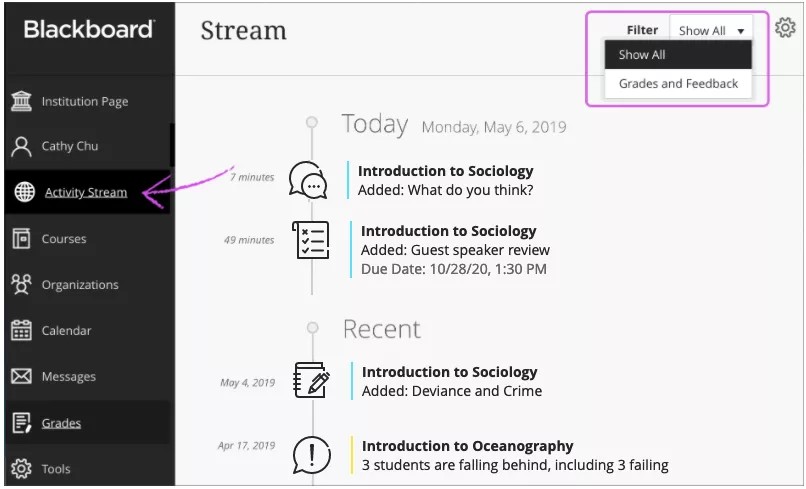Ces informations s'appliquent uniquement à l'expérience Ultra.
Le flux d'activité mis à jour en temps réel répertorie toutes les actions de vos cours.
Vous pouvez voir les nouveautés dans tous vos cours et accéder directement aux activités des cours à partir de la liste. Vous n'avez pas besoin de chercher dans tout le système et vous pouvez visualiser tous les envois des étudiants, pour n'en manquer aucun. Vous voyez une liste des éléments qui vous intéressent par ordre de priorité.
- Suivez les derniers messages sur les discussions notées au fur et à mesure de leur publication. Les messages sur les discussions qui ne sont pas notées ne sont pas visibles.
- Prenez note du nombre de remises prêtes à être notées. Vous pouvez également accéder aux nouveaux envois à partir du flux.
- Recevez des rappels pour les réunions et les événements personnels.
- Profitez d'une vue d'ensemble sur l'activité des cours et d'un accès direct aux éléments du cours.
- Filtrer votre affichage. Dans le menu Filtrer, sélectionnez Afficher tout, Devoirs et tests, ou Notes et feed-back.
Nous avons combiné plusieurs fonctionnalités de notification pour vous aider à trouver les informations précises dont vous avez besoin. Au fil du temps, notre système deviendra encore plus intelligent et vous aidera à comprendre les éléments les plus urgents et les plus importants.
Votre établissement contrôle la page qui s'affiche dès que vous êtes connecté.
Video: Activity Stream
Watch a video about the activity stream
The following narrated video provides a visual and auditory representation of some of the information included on this page. For a detailed description of what is portrayed in the video, open the video on YouTube, navigate to More actions, and select Open transcript.
Video: Activity Stream shows how to access the activity stream and which items appear.
Catégories du flux d'activité
Les éléments du flux d'activité sont regroupés en quatre catégories pour vous aider à les repérer rapidement :
Important : les étudiants voient les discussions notées, les tests et les devoirs en retard qui requièrent leur attention immédiate. Le nombre d'éléments affichés dans cette section correspond au nombre indiqué à côté de Flux d'activité dans la liste contenant votre nom. Si vous ignorez un élément de cette section, vous ne pourrez plus l'afficher même si vous vous déconnectez et vous reconnectez. Lorsque vous ignorez un élément de flux, le contenu d'origine n'est pas modifié. La notification est simplement supprimée du flux d'activité.
À venir : consultez les cinq événements les plus importants qui ont lieu au cours des sept prochains jours. Sélectionnez Afficher plus pour afficher la liste complète. Cette section n'apparaît pas si vous n'avez pas d'événements à venir.
Aujourd'hui : Consultez tous les événements en cours et à venir dans les prochaines 24 heures, y compris les annonces de l'établissement concernant les mises à jour et les notifications d'urgence. Si vous avez ajouté des annonces de cours, elles apparaissent ici ou dans la section Récent pour les étudiants.
Récent : si vous ne vous êtes pas connecté depuis un certain temps, consultez les éléments du flux qui ont été affichés dans la section Aujourd'hui au cours des sept derniers jours. Les étudiants voient toujours les rappels pour les travaux en retard dans la section Important.
Volet Paramètres de notification
Dans votre page Flux d'activité, sélectionnez l'icône Paramètres du flux pour ouvrir le volet Paramètres de notification. Vous pouvez également accéder à ces paramètres à partir de votre page de profil.
Le système de notification est toujours activé dans l'expérience Ultra. Vous pouvez choisir les notifications que vous souhaitez recevoir sur les activités de tous vos cours d'origine et Ultra :
Flux d'activité : choisissez les activités à afficher sur votre page Flux.
- E-mail : pour recevoir des notifications par e-mail, ajoutez une adresse à votre page de profil. Ensuite, choisissez la fréquence d'envoi des notifications et les activités que vous souhaitez suivre.
- SMS : Si votre établissement dispose d'un compte Blackboard Connect vous pouvez recevoir des SMS sur votre téléphone mobile. Il vous suffit d'ajouter un numéro de téléphone à votre page de profil. Ensuite, choisissez la fréquence d'envoi des notifications et les activités que vous souhaitez suivre.
Pour activer les notifications par SMS, votre établissement doit posséder un compte Blackboard Connect. Si vous avez besoin d'aide, contactez l'assistance Blackboard.
- Notifications push : Si vous souhaitez activer les notifications push, choisissez la fréquence des notifications et les activités que vous souhaitez suivre. Les notifications push s'affichent sur votre appareil mobile si vous avez installé l'application Blackboard Instructor.